Lumion快速选择全部植物或其他同一种类物体的操作教程
今天给大家带来Lumion中如何快速选择所有植物或同类物体的方法教学。
打开Lumion,场景中会看到很多的物体,有植物,有人物,有室外建筑,这时要统一选中植物进行修改,一个一个的选择很麻烦的。

现在要全选植物,这时选择关联图标。图中红色圆圈标识的地方。

点了关联菜单然后我们再去点植物,这里需要在植物大类里,不然选不中,这时会出现选择选项,我们点选择。
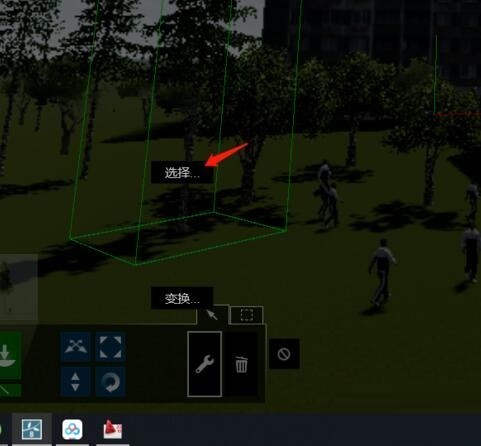
在弹出的新的界面找到选择类别中的所有对象,我们选择,然后就会发现里面的所有植物类别的都选择到了,这时可以统一的移动和修改了
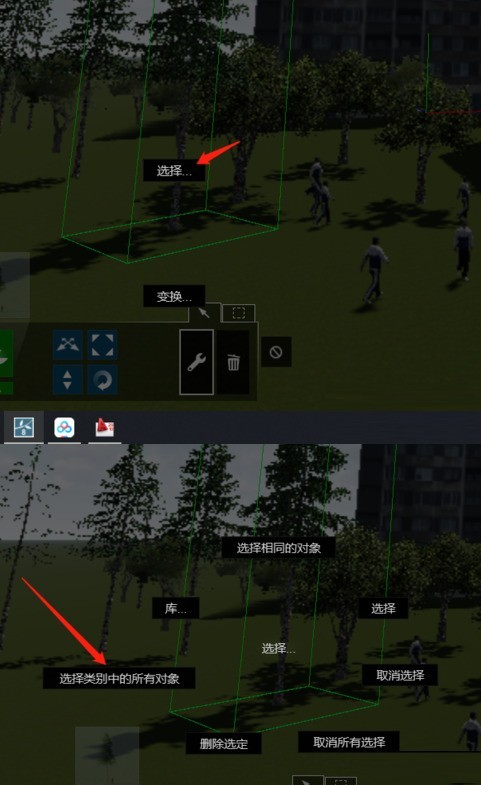
是不是很方便呢,还可以通过选择相同的对象,来达到同时选择相同的物体,比如植物全选还不方便,想一个种类一个种类的为题选择,按照上面的办法点“选择相同的对象”就行。
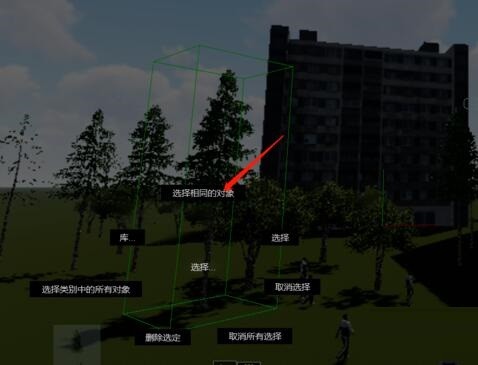
快来学习学习Lumion快速选择全部植物或其他同一种类物体的操作教程吧,一定会帮到大家的。
文章标题:Lumion快速选择全部植物或其他同一种类物体的操作教程
文章链接://www.hpwebtech.com/jiqiao/92460.html
为给用户提供更多有价值信息,ZOL下载站整理发布,如果有侵权请联系删除,转载请保留出处。
相关软件推荐
其他类似技巧
- 2024-01-09 13:43:39Lumion快速选择全部植物或其他同一种类物体的操作教程
- 2024-01-09 13:43:38Lumion渲染材质通道图的操作教程
- 2024-01-09 13:43:38Lumion导出动画的操作教程分享
- 2024-01-09 13:41:55Lumion导入SketchUp模型的操作教程
- 2024-01-09 13:41:54Lumion种材质缺失,或面消失的处理教程
- 2024-01-09 12:26:07Lumion快速种植一排树的详细步骤
- 2024-01-09 12:26:07Lumion放置的物体不显示的处理步骤
- 2024-01-09 11:52:15lumion怎么导入SU模型-lumion导入SU模型的方法
lumion9.0软件简介
lumion9.0官方版是一款高效专业的实用型的3D建筑渲染软件,Lu9.0官方版功能强劲,能够广泛的应用于建筑景观等行业,软件为用户提供了更加高效快速的渲染速度,lumion9.0软件新增LiveSync,可以同时进行建模和渲染操... 详细介绍»










